สิ่งที่พอร์ตเดสก์ท็อประยะไกลทำงานได้ วิธีการเปลี่ยนพอร์ต Remote Desktop Server
ความจริงที่ว่าบริการเซิร์ฟเวอร์ Remote Desktop Server (เดิมเรียกว่า Terminal Server) สำหรับการเชื่อมต่อขาเข้าใช้ค่าเริ่มต้น 3389 เป็นที่รู้จักของแฮ็กเกอร์และแฮ็กเกอร์ทั้งหมด บ่อยครั้งที่มีความจำเป็นต้องเปลี่ยนพอร์ตไปยังพอร์ตที่ไม่เป็นไปตามมาตรฐานเพื่อเพิ่มการป้องกันการเข้าถึงโดยไม่ได้รับอนุญาต กล่าวอีกนัยหนึ่งหลังจากเปลี่ยนพอร์ตระบบจะฟังพอร์ตอื่นและในพอร์ต 3389 การเชื่อมต่อจะไม่ได้รับการยอมรับ
สนใจโปรด! หลังจากเปลี่ยนพอร์ตไปยังคอมพิวเตอร์ที่ไม่เป็นมาตรฐานสำหรับเชื่อมต่อกับแล็ปท็อป / เซิร์ฟเวอร์คุณจะต้องระบุที่อยู่ IP หรือชื่อโฮสต์เท่านั้น แต่ยังมีหมายเลขพอร์ตผ่านทางเครื่องหมายทวิภาค
การเปลี่ยนพอร์ตสำหรับการเชื่อมต่อ RDP
เริ่มโปรแกรม Registry Editor เมื่อต้องการทำเช่นนี้ให้กด WIN + R ป้อน regedit และกด เข้าสู่
2 ค้นหาส่วน:
เซิร์ฟเวอร์ \\ WinStations \\ RDP-HKEY_LOCAL_MACHINE \\ System \\ CurrentControlSet \\ Control \\ Terminal
และเปิดพารามิเตอร์สำหรับการแก้ไข PortNumber.
3 ตั้งสวิตช์ ระบบจับคู่ ใน ทศนิยม. หลังจากนั้นใน ความคุ้มค่าคุณจะเห็นตัวเลข 3389 ซึ่งตรงกับหมายเลขพอร์ตดีฟอลต์ เปลี่ยนค่าเป็นค่าที่ต้องการแล้วกด ตกลง:
รีสตาร์ทคอมพิวเตอร์เพื่อให้การตั้งค่ามีผล
วิธีเชื่อมต่อกับเซิร์ฟเวอร์ RDP ด้วยพอร์ตที่ไม่ได้มาตรฐาน
ถ้าคุณสามารถเชื่อมต่อกับเซิร์ฟเวอร์ที่รับการเชื่อมต่อไปยังพอร์ตดีฟอลต์ (3389) โดยการระบุ:
Dmitriy ทำงาน
192.168.10.15
หลังจากเปลี่ยนพอร์ตแล้วพูดที่ 3388 คุณต้องระบุสิ่งนี้:
Dmitriy-work: 3388
192.168.10.15:3388
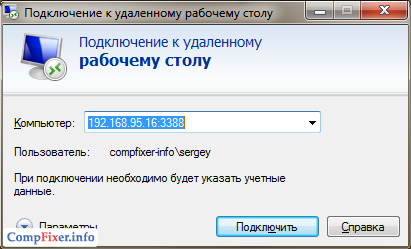
ใน Windows Remote Desktop จะตั้งค่าเป็นพอร์ต 3389 โดยค่าเริ่มต้นหากระบบปฏิบัติการของคุณมีเดสก์ท็อประยะไกลที่กำหนดค่าระบบปฏิบัติการของคุณจะรับฟังการเชื่อมต่อขาเข้าที่พอร์ต 3389 เสมอและเพราะทุกคนรู้จักกันโดยทั่วไปผู้บุกรุกจะถูกเจาะเข้าไป
หากคุณไม่มีนโยบายปิดกั้นบัญชี (โดยค่าเริ่มต้นถูกปิดใช้งาน) คุณอาจเสี่ยงต่อการโจมตี bruteforce เมื่อผู้บุกรุกใช้รหัสผ่านทุกประเภท การดำเนินการดังกล่าวไม่ได้ทำด้วยตนเอง แต่ด้วยความช่วยเหลือของโปรแกรมพิเศษซึ่งจะเป็นการเพิ่มความน่าจะเป็นการเลือกรหัสผ่านตามลำดับความสำคัญ แม้ว่าจะมีการตั้งค่าล็อกบัญชีไว้เมื่อป้อนรหัสผ่านไม่ถูกต้อง แต่จะไม่สามารถบันทึกปัญหาได้ กิจกรรมของบอทนำไปสู่การปิดกั้นบัญชีตามที่พวกเขากำลังพยายามจะป้อนภาระในเซิร์ฟเวอร์เพิ่มมากขึ้นช่องทางการสื่อสารถูกอุดตันซึ่งเป็นที่น่ารำคาญมาก
เพื่อป้องกันระบบจากบอทและแฮกเกอร์มือใหม่เราขอแนะนำ เปลี่ยนพอร์ต RDP โดยค่าเริ่มต้นไปที่อื่น ๆ นี้ไม่ได้เป็นยาครอบจักรวาล แต่มันจะช่วยลดความพยายามในการเจาะ
มีสองวิธีในการเปลี่ยนพอร์ต RDP มาตรฐาน
วิธีแรก:
การเปลี่ยนแปลงที่เรียบง่ายในรีจิสทรีของ Windows
ตัวอย่างวิดีโอเกี่ยวกับการเปลี่ยนพอร์ต RDP ในรีจิสทรี:
วิธีที่สอง:
ใช้ยูทิลิตีจาก Microsoft (ซึ่งในความเป็นจริงจะทำการเปลี่ยนแปลงรีจิสทรี แต่ก็สะดวกสำหรับผู้ใช้ที่ไม่ใช่ขั้นสูง) เพียงคลิกที่ ลิงค์ ไฟล์จะถูกดาวน์โหลดเริ่มต้นและป้อนหมายเลขที่ต้องการในช่องและกด OK 
อย่าลืมรีสตาร์ทคอมพิวเตอร์หลังจากทั้งสองวิธีเพื่อให้การเปลี่ยนแปลงมีผล
โปรดจำไว้ว่าในครั้งต่อไปที่คุณต้องการเชื่อมต่อกับระบบของคุณผ่านทาง RDP คุณจะต้องระบุหมายเลขพอร์ตด้วยตนเอง ในการดำเนินการนี้ให้เพิ่มอักขระลำไส้ใหญ่และหมายเลขพอร์ตหลังจากที่อยู่หรือที่อยู่ IP ในที่อยู่ในการเชื่อมต่อ 10.10.32.30:5581 หรือ mycomp.ru:5534
วิธีเปลี่ยนพอร์ตสำหรับ Remote Desktop RDP
01. ไฟร์วอลล์ดีทุกอย่างชัดเจน กฎหลักคือ "ห้ามทุกอย่าง" ใน Windows 2008 R2 มีไฟร์วอลล์ที่ดีทีเดียวคุณสามารถเริ่มใช้งานได้ ปล่อยให้พอร์ต 80 และ 443 เปิด (และอาจเป็น 3389 สำหรับ RDP) - และนั่นแหล่ะ
02. การตั้งค่า GPOไปที่ "Start - Run - secpol.msc - การตั้งค่าความปลอดภัย - นโยบายบัญชี - นโยบายการล็อกบัญชี" และเราใส่ตัวอย่างเช่น "ความพยายามที่ 5" และ "5 นาที" - บล็อกใช้เวลา 5 นาทีหลังจากนั้น 5 ล้มเหลว authentications
ไปที่« Start - Run -gpupdate.msc - ตั้งค่าเครื่องคอมพิวเตอร์ - การกำหนดค่า Windows - ตั้งค่าความปลอดภัย - นโยบายท้องถิ่น - ตัวเลือกการรักษาความปลอดภัย: การตั้งค่าความปลอดภัยท้องถิ่น" เพื่อใช้ RC4_HMAC_MD5 เท่านั้น
03. ติดตั้ง Password Manager. พวงของเพื่อนของฉัน (จริงๆ - พวง) ใช้ "หนึ่งรหัสผ่านที่ซับซ้อน - สำหรับทุกอย่าง" โครงการ แม้แต่โปรแกรมเมอร์ที่คุ้นเคยผู้ดูแลระบบนักออกแบบ ... คนฉลาดทั่วไปคน ลองคิดดูสิ แม้แต่บัญชีบริการ (เช่นผู้ใช้ฐานข้อมูล ฯลฯ ) ใช้รหัสผ่านที่สร้างขึ้นเท่านั้น และเก็บไว้ในผู้จัดการ - ผ่าน โดยส่วนตัวแล้วฉันใช้ "LastPass" ซึ่งได้ฟรีเย็นและพร้อมใช้งานเป็นส่วนขยายสำหรับ Chrome
04. เปลี่ยนพอร์ตสำหรับ RDPท่าเรือสถานีบริการ (เดียวกัน "สก์ท็อประยะไกล") การเปลี่ยนแปลงในรีจิสทรีที่นี่: «HKEY_LOCAL_MACHINE \\ System \\ CurrentControlSet \\ Control \\ TerminalServer \\ Winstations \\ RDP-Tcp \\ PortNumber» (ไม่ลืมที่จะเปิดพอร์ตนี้บนไฟร์วอลล์และรีสตาร์ทบริการ RDP )
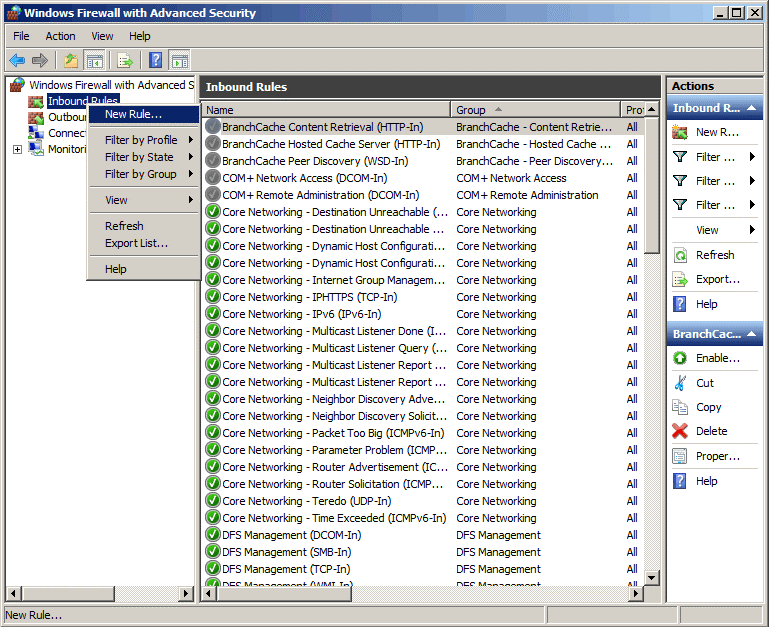
เราเลือกกฎขึ้นอยู่กับพอร์ต

ระบุจำนวนพอร์ตที่เราระบุ (ในตัวอย่าง TCP 50000)
เราเรียกกฎที่สร้างขึ้นเพื่อให้สามารถระบุได้ง่ายและคลิกที่ปุ่ม "เสร็จสิ้น"

เริ่มบริการ RDP ใหม่และเชื่อมต่อโดยไม่ลืมระบุพอร์ตในที่อยู่ที่เชื่อมต่อผ่านทางเครื่องหมายทวิภาค

พอร์ต SQL Server ที่มีการเปลี่ยนแปลงในยูทิลิตี้«SQL Server Configuration Manager» - «เครือข่ายการกำหนดค่าของ» - «โปรโตคอล [ชื่อเซิร์ฟเวอร์]» - «TCP-IP» - คลิกขวา - «อสังหาริมทรัพย์»
บ่อยครั้งที่ผู้ใช้จำนวนมากที่ใช้เซสชันการเข้าถึงระยะไกลมีคำถามเกิดขึ้นวิธีเปลี่ยนพอร์ต RDP ตอนนี้ให้ดูที่คำตอบที่ง่ายที่สุดและระบุขั้นตอนพื้นฐานบางขั้นตอนในกระบวนการกำหนดค่า
โปรโตคอล RDP สำหรับอะไร?
ประการแรกคำไม่กี่คำเกี่ยวกับ RDP ถ้าคุณดูการถอดรหัสคำย่อคุณสามารถเข้าใจการเข้าถึงระยะไกลได้
ในแง่ง่ายๆก็คือวิธีการของเซิร์ฟเวอร์เทอร์มินัลหรือเวิร์กสเตชัน การตั้งค่า Windows (และเวอร์ชันใด ๆ ของระบบ) ใช้การตั้งค่าเริ่มต้นซึ่งเหมาะสำหรับผู้ใช้ส่วนใหญ่ น้อยลงบางครั้งก็จำเป็นต้องเปลี่ยน
พอร์ต RDP มาตรฐาน: ฉันจำเป็นต้องเปลี่ยนหรือไม่?
ดังนั้นไม่ว่าการเปลี่ยนแปลงของ Windows โปรโตคอลทั้งหมดจะมีค่าที่กำหนดไว้ พอร์ตนี้เป็น RDP 3389 ซึ่งใช้สำหรับเซสชันการสื่อสาร (เชื่อมต่อกับเทอร์มินัลหนึ่งเครื่องไปยังเครื่องระยะไกล)
กับสิ่งที่เป็นสถานการณ์ที่เชื่อมต่อเมื่อค่ามาตรฐานต้องมีการเปลี่ยนแปลง? แรกของทั้งหมดเฉพาะกับความปลอดภัยของเครื่องคอมพิวเตอร์ อย่างไรก็ตามหากคุณเข้าใจว่าด้วยการติดตั้งพอร์ตมาตรฐานหลักการผู้โจมตีสามารถเข้าสู่ระบบได้โดยง่าย ตอนนี้เรามาดูวิธีเปลี่ยนพอร์ต RDP เริ่มต้น
การเปลี่ยนการตั้งค่าในรีจีสทรีระบบ
เราทราบทันทีว่าขั้นตอนการปรับเปลี่ยนจะทำเฉพาะในโหมดคู่มือและไม่มีการตั้งค่าใหม่หรือการตั้งค่าพารามิเตอร์ใหม่ในไคลเอ็นต์การเข้าถึงระยะไกลเอง

เพื่อเริ่มต้นการเรียกคำสั่ง regedit แก้ไขรีจิสทรีมาตรฐานในเมนู "Run » (Win + R) ที่นี่เรามีความสนใจในสาขา HKLM ซึ่งคุณต้องผ่านต้นไม้ไดเรกทอรีของเซิร์ฟเวอร์เทอร์มินัลไปยังไดเรกทอรี RDP-Tcp ในหน้าต่างด้านขวาเราจะพบคีย์ PortNumber สิ่งที่เราต้องเปลี่ยน
เราไปแก้ไขและดูที่นั่น 00000D3D หลายคนสงสัยทันทีว่ามันคืออะไร และนี่เป็นเพียงตัวเลขเลขฐานสิบหกของเลขฐานสิบหกที่ 3389 เมื่อต้องการระบุพอร์ตในรูปแบบทศนิยมเราจะใช้บรรทัดที่สอดคล้องกันในการแทนค่าแทนจากนั้นระบุพารามิเตอร์ที่เราต้องการ
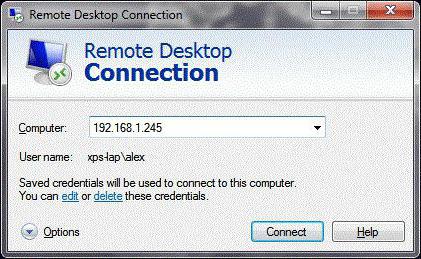
หลังจากนั้นเราโหลดระบบมากเกินไปและเมื่อเราพยายามเชื่อมต่อเราจะระบุพอร์ต RDP ใหม่ อีกวิธีหนึ่งในการเชื่อมต่อคือการใช้คำสั่งพิเศษ mstsc / v: ip_address: XXXXX โดย XXXXX คือหมายเลขพอร์ตใหม่ แต่นั่นไม่ใช่ทั้งหมด
กฎของ Windows Firewall
อนิจจาไฟร์วอลล์ Windows ในตัวสามารถบล็อกพอร์ตใหม่ได้ ดังนั้นคุณต้องทำการเปลี่ยนแปลงการตั้งค่าของไฟร์วอลล์เอง
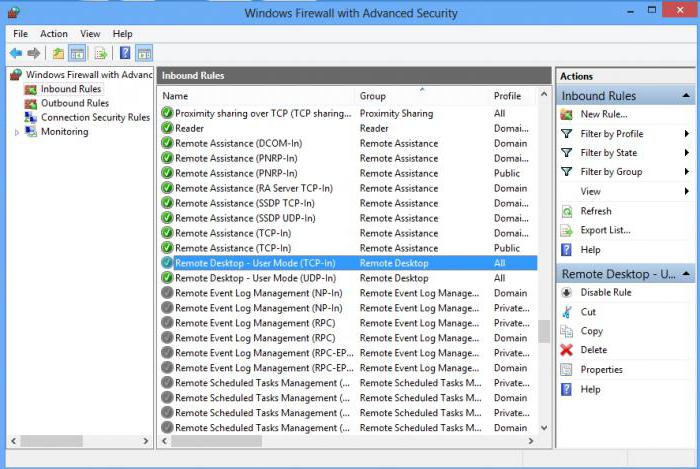
เราเรียกการตั้งค่าไฟร์วอลล์ด้วยการตั้งค่าความปลอดภัยขั้นสูง ที่นี่คุณต้องเลือกการเชื่อมต่อขาเข้าก่อนและคลิกที่บรรทัดเพื่อสร้างกฎใหม่ ตอนนี้เราเลือกจุดสำหรับสร้างกฎสำหรับพอร์ตจากนั้นเราใส่ค่าสำหรับ TCP จากนั้นเราอนุญาตให้เชื่อมต่อส่วนโปรไฟล์จะไม่มีการเปลี่ยนแปลงและในที่สุดเราจะกำหนดชื่อกฎใหม่จากนั้นกดปุ่มการตั้งค่าเสร็จสิ้น ยังคงต้องรีบูตเซิร์ฟเวอร์และเมื่อเชื่อมต่อให้ระบุพอร์ต RDP ใหม่ผ่านทางเครื่องหมายจุดคู่ในบรรทัดที่ตรงกัน ในทางทฤษฎีไม่ควรสังเกตปัญหา
พอร์ต RDP บนเราเตอร์
ในบางกรณีเมื่อใช้การเชื่อมต่อแบบไร้สายมากกว่าการเชื่อมต่อสายเคเบิลคุณอาจจำเป็นต้องทำแบบส่งต่อพอร์ตบนเราเตอร์ (เราเตอร์) ไม่มีอะไรซับซ้อนในนี้
ประการแรกในคุณสมบัติของระบบเราอนุญาตและระบุผู้ใช้ที่มีสิทธิ์ได้รับนี้ จากนั้นไปที่เมนูการตั้งค่าของเราเตอร์ผ่านทางเบราว์เซอร์ (192.168.1.1 หรือที่ท้าย 0.1 - ทั้งหมดขึ้นอยู่กับรุ่นของเราเตอร์) ในสนาม (ถ้ามีที่อยู่ที่เรามี 1.1) มันเป็นที่พึงปรารถนาเพื่อระบุที่อยู่ที่สาม (1.3) และสิทธิในการออกที่อยู่ในการลงทะเบียนเป็นครั้งที่สอง (1.2)
จากนั้นใช้รายละเอียดการเชื่อมต่อเครือข่ายมุมมองในการที่จะดูรายละเอียดคัดลอกออกทางกายภาพ MAC ที่อยู่และวางไว้ในการตั้งค่าของเราเตอร์
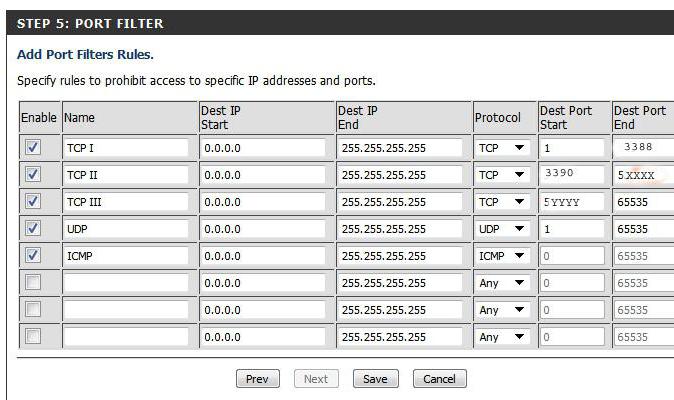
ขณะนี้ในส่วนการตั้งค่า NAT ของโมเด็มช่วยให้การเชื่อมต่อกับเซิร์ฟเวอร์เพิ่มกฎและระบุ XXXXX พอร์ตที่จะไอซิ่งบน RDP พอร์ตมาตรฐาน 3389 บันทึกการเปลี่ยนแปลงและรีบูตเราเตอร์ (โดยไม่ต้องรีบูตพอร์ตใหม่จะไม่รับรู้) คุณสามารถตรวจสอบการเชื่อมต่อในเว็บไซต์เฉพาะบางอย่างเช่น ping.eu ในส่วนการทดสอบพอร์ต อย่างที่คุณเห็นทุกสิ่งทุกอย่างทำได้ง่าย
สุดท้ายทราบว่าค่าพอร์ตมีการกระจายดังนี้:
- 0 - 1023 - พอร์ตสำหรับโปรแกรมระบบระดับต่ำ
- 1024 - 49151 - พอร์ตที่จัดสรรไว้เพื่อจุดประสงค์ส่วนตัว
- 49,152-65,535 - พอร์ตส่วนตัวแบบไดนามิก
โดยทั่วไปผู้ใช้จำนวนมากมักเลือกพอร์ต RDP จากช่วงที่สามของรายการเพื่อหลีกเลี่ยงปัญหา อย่างไรก็ตามผู้เชี่ยวชาญและผู้เชี่ยวชาญแนะนำให้ใช้ค่าเหล่านี้ในการตั้งค่าเนื่องจากเหมาะสำหรับงานส่วนใหญ่
สำหรับขั้นตอนนี้โดยเฉพาะจะใช้เฉพาะในกรณีที่มีการเชื่อมต่อ Wi-Fi เท่านั้น เป็นแล้วอาจจะเห็นในการเชื่อมต่อสายปกติไม่จำเป็นต้อง: มันเป็นพอที่จะเปลี่ยนคีย์รีจิสทรีและเพิ่มกฎสำหรับพอร์ตในไฟร์วอลล์


 วิธีเชื่อมต่อแล็ปท็อปโดย wifi จาก ByFly
วิธีเชื่อมต่อแล็ปท็อปโดย wifi จาก ByFly ระบบไม่ตอบสนองต่อโทรศัพท์
ระบบไม่ตอบสนองต่อโทรศัพท์ เคล็ดลับในการสร้างรหัสผ่าน
เคล็ดลับในการสร้างรหัสผ่าน